iPhone/Android पर Grindr काम नहीं कर रहा है, इसे कैसे ठीक करें?
वर्तमान में, ग्रिंडर LGBTQ समुदाय की सेवा करने वाला सबसे बड़ा सोशल मीडिया प्लेटफ़ॉर्म है। यह उपयोगकर्ताओं को दोस्ती, हुकअप, डेट और जो कुछ भी वे चाहते हैं उसके लिए नए लोगों से मिलने की अनुमति देता है। हालाँकि, कुछ उपयोगकर्ताओं ने शिकायत की कि ग्रिंडर काम नहीं कर रहा है उनके मोबाइल डिवाइस पर। उदाहरण के लिए, ऐप बिल्कुल भी प्रतिक्रिया नहीं देता या रिफ्रेश नहीं होता। यह लेख बताता है कि इन समस्याओं को कैसे ठीक किया जाए और अपने ग्रिंडर को फिर से सामान्य रूप से काम करने लायक कैसे बनाया जाए।
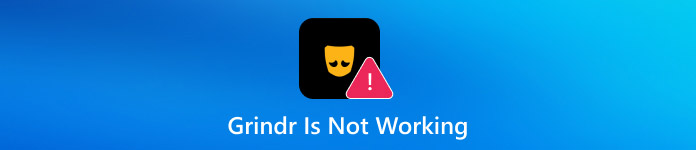
इस आलेख में:
भाग 1: ग्रिंडर काम क्यों नहीं कर रहा है?
ग्रिंडर ऐप के काम न करने के कई कारण हो सकते हैं। वास्तव में, आपको यह समझना चाहिए कि समस्या क्यों होती है ताकि आप इसे उचित समाधान के साथ ठीक कर सकें। यहाँ कुछ प्रमुख कारण दिए गए हैं जो ऐप को प्रभावित कर सकते हैं:
1. नेटवर्क कनेक्टिविटी समस्याएँ.
2. पुराना ऐप.
3. ऐप संगतता.
4. खाते से संबंधित समस्याएं.
5. सॉफ्टवेयर गड़बड़ियां.
6. सर्वर व्यवधान और रखरखाव।
भाग 2: ग्रिंडर काम न करने की समस्या को कैसे ठीक करें
परिदृश्य 1: ग्रिंडर रिफ्रेश करने में असमर्थ
एक बार ग्रिंडर रिफ्रेश न होने पर, उपयोगकर्ता सामग्री को अपडेट नहीं कर सकते, नवीनतम जानकारी तक नहीं पहुँच सकते, संदेशों का आदान-प्रदान नहीं कर सकते या सूचनाएँ प्राप्त नहीं कर सकते। यह अविश्वसनीय रूप से असुविधाजनक है और इससे महत्वपूर्ण संदेश छूट सकते हैं।
समाधान: ऐप कैश साफ़ करें
एंड्रॉयड पर
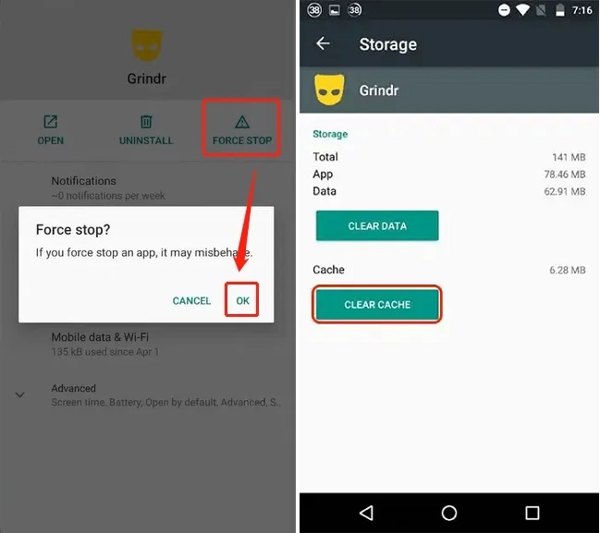
खोलें समायोजन ऐप, पर जाएं ऐप्स, और ग्रिंडर चुनें.
नल जबर्दस्ती बंद करें और हिट कैश को साफ़ करें स्टोरेज अनुभाग के अंतर्गत.
अपने ग्रिंडर को पुनः आरंभ करें, और यह अब रिफ्रेश हो जाना चाहिए।
iPhone पर
लंबे समय तक दबाकर रखें ओर या सोएं जागें बटन को तब तक दबाएँ जब तक पॉवर-ऑफ स्क्रीन दिखाई न दे।
अपने iPhone को बंद करने के लिए स्लाइडर को ले जाएँ।
कुछ मिनट बाद, बटन को देर तक दबाएँ ओर या सोएं जागें बटन को तब तक दबाएँ जब तक आपको Apple लोगो दिखाई न दे। अब, अपने Grindr ऐप को पुनः प्रारंभ करें।
परिदृश्य 2: ग्रिंडर पर कोई इंटरनेट कनेक्शन नहीं
कभी-कभी, यूज़र को ग्रिंडर ऐप में नो इंटरनेट कनेक्शन नोटिफिकेशन दिखाई दे सकता है। ऐसा खराब इंटरनेट कनेक्शन के कारण होता है। इसके अलावा, इस समस्या के कारण ग्रिंडर मैसेज भी नहीं भेज पाता है।
समाधान: अपना इंटरनेट कनेक्शन जांचें
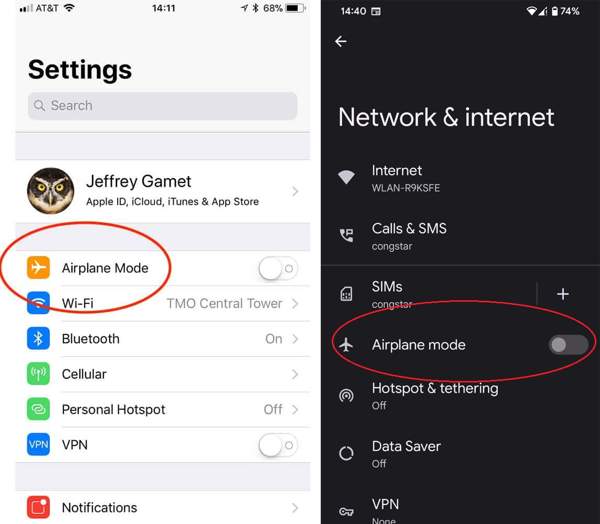
ग्रिंडर को बंद करें और इंटरनेट पर निर्भर कोई दूसरा ऐप खोलें। अगर यह भी काम नहीं करता है, तो अगले चरण पर जाएँ। अगर ऐसा नहीं होता है, तो संभावना है कि ग्रिंडर सर्वर डाउन हो। आपको उनके फिर से काम करने का इंतज़ार करना होगा।
खोलें समायोजन ऐप को बंद करें और उसे अक्षम करना सुनिश्चित करें विमान मोड.
अगर आपका फ़ोन सेलुलर डेटा से कनेक्ट होता है, तो वाई-फ़ाई नेटवर्क पर स्विच करें या इसके विपरीत। फिर अपने ग्रिंडर ऐप को फिर से आज़माएँ।
परिदृश्य 3: ग्रिंडर संदेश न भेजने की समस्या
एक ऑनलाइन डेटिंग प्लेटफ़ॉर्म के रूप में, ग्रिंडर उपयोगकर्ताओं को अन्य उपयोगकर्ताओं के साथ संदेश भेजने और प्राप्त करने की अनुमति देता है। संचार और सूचनाओं के लिए एक विश्वसनीय इंटरनेट कनेक्शन और अनुमति की आवश्यकता होती है। यदि ग्रिंडर संदेश नहीं भेजे जाते हैं या ग्रिंडर सूचनाएँ काम नहीं करती हैं, तो आप महत्वपूर्ण जानकारी से चूक सकते हैं।
समाधान: ग्रिंडर अनुमतियाँ जांचें
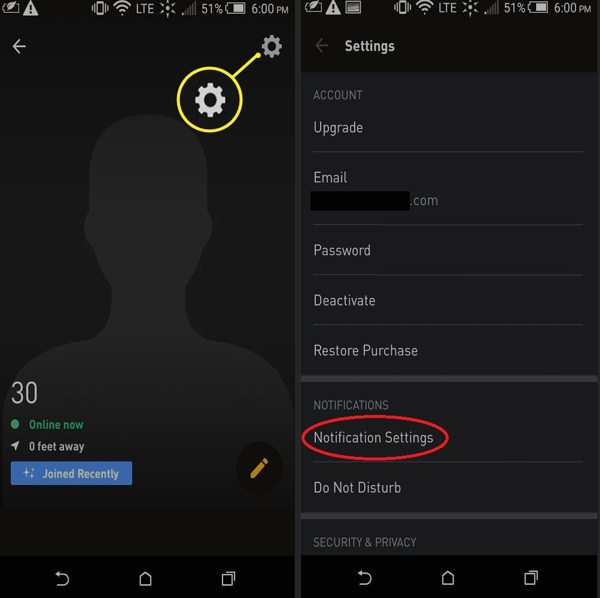
अपना ग्रिंडर ऐप खोलें।
थपथपाएं समायोजन गियर आइकन वाला बटन दबाएं और दबाएं अधिसूचना सेटिंग्स.
ग्रिंडर को सूचनाएं प्रदर्शित करने की अनुमति देना सुनिश्चित करें।
अपने फ़ोन को विश्वसनीय इंटरनेट कनेक्शन से कनेक्ट करें और संदेश भेजने का पुनः प्रयास करें.
टिप्पणी: आप अपने फ़ोन पर सेटिंग ऐप में भी अनुमतियाँ सेट कर सकते हैं.
परिदृश्य 4: ग्रिंडर लॉगिन करने में असमर्थ
अकाउंट में लॉग इन करने के बाद, आप ग्रिंडर पर समुदाय में शामिल हो सकते हैं। जब तक ग्रिंडर लॉग इन करने में असमर्थ है या ग्रिंडर प्रोफाइल नहीं दिखा रहा है, तब तक आप प्लेटफ़ॉर्म पर किसी भी सुविधा या सामग्री तक नहीं पहुँच सकते। यदि आपने इंटरनेट कनेक्शन और ग्रिंडर सर्वर की जाँच की है, तो नीचे दिए गए समाधान को आज़माएँ।
समाधान: ग्रिंडर को अपडेट करें
iPhone पर
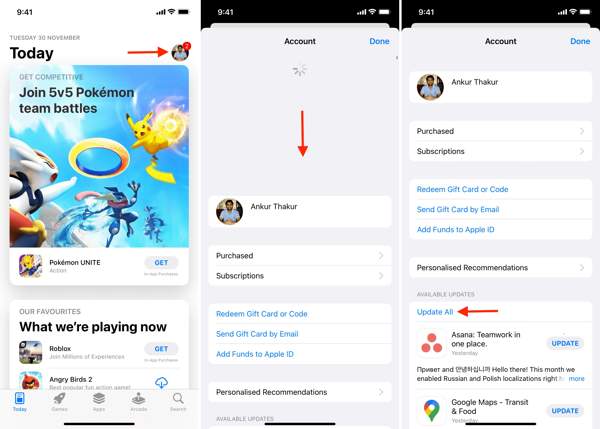
ऐप स्टोर ऐप खोलें.
अपनी प्रोफ़ाइल पर टैप करें और स्क्रीन के ऊपर से नीचे की ओर स्वाइप करें।
फिर ग्रिंडर ढूंढें और टैप करें अद्यतन बटन।
एंड्रॉयड पर
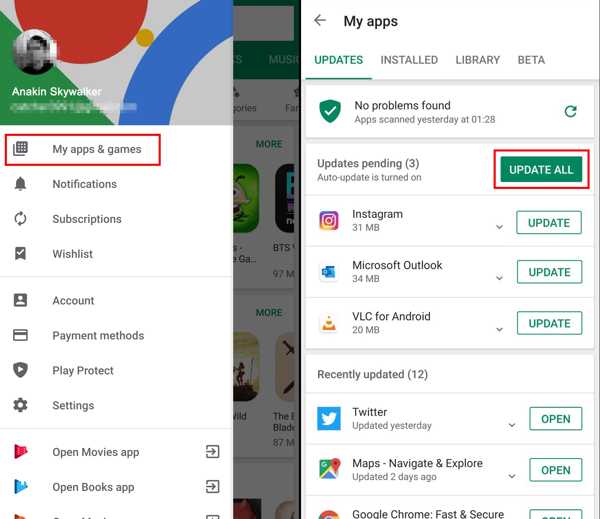
प्ले स्टोर ऐप खोलें.
थपथपाएं हैमबर्गर बटन दबाएं और चुनें मेरे ऐप्स और गेम.
के पास जाओ अपडेट टैब और टैप सभी अद्यतन करें या अद्यतन ग्रिंडर ऐप के बगल में.
परिदृश्य 5: ग्रिंडर लोड नहीं हो रहा है
ग्रिंडर लोड न होना या ग्रिंडर एल्बम लोड न होना उपयोगकर्ताओं के बीच एक और चिंता का विषय है। यदि आपने खराब नेटवर्क कनेक्शन को समाप्त कर दिया है और कैश साफ़ कर दिया है, तो ऐप को फिर से इंस्टॉल करने और अपने खाते में लॉग इन करने का प्रयास करें।
समाधान: ग्रिंडर को पुनः स्थापित करें
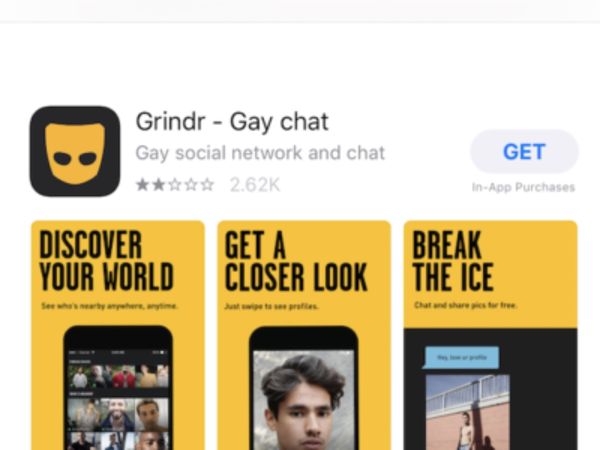
अपने होम स्क्रीन या ऐप ट्रे पर ग्रिंडर ऐप को तब तक दबाकर रखें जब तक आप संपादन मोड में प्रवेश न कर जाएं।
थपथपाएं मिटाना बटन दबाएं। यदि संकेत मिले, तो अपनी कार्रवाई की पुष्टि करें।
ऐप स्टोर या प्ले स्टोर पर जाएं और ग्रिंडर को पुनः इंस्टॉल करें।
एल्बम लोड करने के लिए ऐप खोलें और अपने खाते में लॉग इन करें।
भाग 3: बोनस टिप्स: ग्रिंडर पर स्थान बदलें
ग्रिंडर आपके स्थान और अन्य जानकारी के आधार पर लोगों का मिलान करता है। यदि आप अपने कनेक्शन का विस्तार करना चाहते हैं और स्थान प्रतिबंधों से छुटकारा पाना चाहते हैं, तो आपको ग्रिंडर स्थान का उपयोग करके नकली बनाना होगा आईलोकागोइसके अलावा, यह ग्रिंडर स्थान अपडेट न होने की समस्या को भी ठीक कर सकता है।

4,000,000+ डाउनलोड
Android और iPhone पर Grindr स्थान बदलें।
सटीक पते या गलत स्थान का उपयोग करें.
बनाएं आभासी स्थान और कई मोड के साथ मार्ग.
Android और iOS उपकरणों की एक विस्तृत श्रृंखला का समर्थन करें।
ग्रिंडर पर स्थान कैसे बदलें
अपने डिवाइस से कनेक्ट करें
अपने कंप्यूटर पर लोकेशन स्पूफ सॉफ़्टवेयर इंस्टॉल करने के बाद उसे लॉन्च करें। अपने मोबाइल डिवाइस को संगत केबल से कंप्यूटर से कनेक्ट करें। फिर, सॉफ़्टवेयर तुरंत आपके डिवाइस को पहचान लेगा।

एक मोड चुनें
ग्रिंडर स्थान को अपडेट करने के लिए, चुनें स्थान संशोधित करें अन्य तीन मोड का उपयोग वर्चुअल रूट बनाने के लिए किया जाता है।

ग्रिंडर स्थान संशोधित करें
फिर, बॉक्स में सटीक पता लिखें और क्लिक करें डिवाइस से सिंक करें बटन। यदि आपके पास सटीक पता नहीं है, तो मानचित्र पर उचित स्थान दबाएँ और हिट करें डिवाइस से सिंक करें. आप इसका उपयोग भी कर सकते हैं Spotify के लिए स्थान बदलें.

निष्कर्ष
इस लेख में बताया गया है कि इसे कैसे ठीक किया जाए ग्रिंडर एल्बम लोड नहीं हो रहा है सोशल मीडिया और डेटिंग ऐप में और भी कई समस्याएँ आ सकती हैं। जब आपको कोई समस्या आए, तो आप उससे छुटकारा पाने के लिए हमारे समाधानों का पालन कर सकते हैं। iLocaGo आपको ग्रिंडर पर सही पता या गलत पता मैन्युअल रूप से बदलने में मदद कर सकता है।
गरम समाधान
-
जीपीएस स्थान
- निर्देशांक के साथ सर्वश्रेष्ठ पोकेमॉन गो स्थान
- Life360 पर अपना स्थान बंद करें
- IPhone पर स्थान कैसे बदलें
- iSpoofer Pokemon Go की समीक्षा
- iPhone और Android पर वर्चुअल स्थान सेट करें
- टिकटोक अपना स्थान ट्रैक करें
- मॉन्स्टर हंटर नाउ जॉयस्टिक
- आईपी लोकेशन फाइंडर की समीक्षा
- मोबाइल लीजेंड्स स्थान बदलें
- टिकटॉक पर स्थान बदलें
-
आईओएस अनलॉक करें
-
आईओएस टिप्स
-
एंड्रॉयड अनलॉक करें

